Seluruh artikel ini didedikasikan untuk Cara Menambahkan Bilah Pengumuman di WordPress. Karena pengguna situs web keluar dalam waktu 15 detik, informasi penting harus ditampilkan dengan jelas.
Estetika situs WordPress Anda bisa mendapatkan keuntungan dari bilah pengumuman. Fitur ini menyoroti penjualan dan promosi baru untuk meningkatkan pendapatan dan lalu lintas.
Posting ini akan membahas bagaimana bilah pengumuman dapat meningkatkan situs web Anda. Cara menambahkan fungsi ini ke situs WordPress Anda dalam tiga langkah. Ayo pergi!
Daftar Isi
Bilah Pengumuman Situs Web: Mengapa Anda Membutuhkannya?
Karena visibilitasnya yang tinggi dan kemampuannya dalam memberikan instruksi kepada pengguna, bilah notifikasi sangat efektif.
Jika Anda tidak memilikinya, pelanggan Anda harus mencari secara manual halaman yang merinci penawaran atau penjualan Anda. Pengguna mungkin tidak menghargai upaya tambahan yang diperlukan.
Dengan menggunakan fungsi ini, Anda selalu dapat menginformasikan demografi target Anda tentang perkembangan terkini. Penempatan yang menonjol dari bilah notifikasi ini di bagian atas halaman memastikan bahwa bilah notifikasi tersebut dilihat oleh sebagian besar pembaca.
Pengunjung dapat mengetahui diskon dan promosi lainnya dengan mudah saat mereka melihat bilah pengumuman Anda.
Daripada menggunakan bilah pengumuman, banyak situs web kini menggunakan jendela pop-up, yang mungkin sama, bahkan lebih mengganggu pengunjung. Kebanyakan pop-up adalah masalah layar penuh yang sepenuhnya mengaburkan pandangan pengunjung sebelumnya.
Meskipun hal ini mungkin benar, bilah pengumuman tidak akan menghalangi siapa pun untuk melihat materi Anda. Pengunjung situs Anda mungkin mengingat pesan tersebut saat mereka menjelajahi seluruh situs web Anda.
Menempelkan bilah pengumuman di bagian atas halaman memastikan pengunjung akan selalu melihatnya, meskipun mereka menggulir halaman ke bawah.
Selain itu, tampilan bilah pengumuman dapat diubah sesuai keinginan Anda. Hasilnya, situs web Anda mungkin tampak lebih halus, orisinal, dan menarik bagi pengunjung.
Jika Anda menggunakan pembuat halaman seperti Beaver Builder, Anda dapat menambahkan bilah pengumuman khusus ke situs Anda yang cocok dengan Anda estetika merek dan menarik lebih banyak pengunjung.
Link Cepat:
- Bagaimana Cara Menghapus Judul Halaman WordPress?
- Bagaimana Cara Membuat Palet Warna untuk Situs WordPress Anda?
- Bagaimana Cara Membuat Halaman Mode Pemeliharaan di WordPress?
- Bagaimana Cara Membuat Halaman Kesalahan 404 Khusus di WordPress?
Kesimpulan: Bagaimana Cara Menambahkan Bilah Pengumuman di WordPress?
Bilah pengumuman di beranda Anda dapat membantu menarik lebih banyak pengunjung. Saat menjual atau menawarkan pengiriman gratis, Anda dapat menggunakan bilah pengumuman untuk berinteraksi dengan klien Anda.
Apakah Anda memerlukan bantuan merancang bilah notifikasi khusus untuk situs WordPress Anda? Kami ingin mendengar tanggapan Anda mengenai ruang ini.

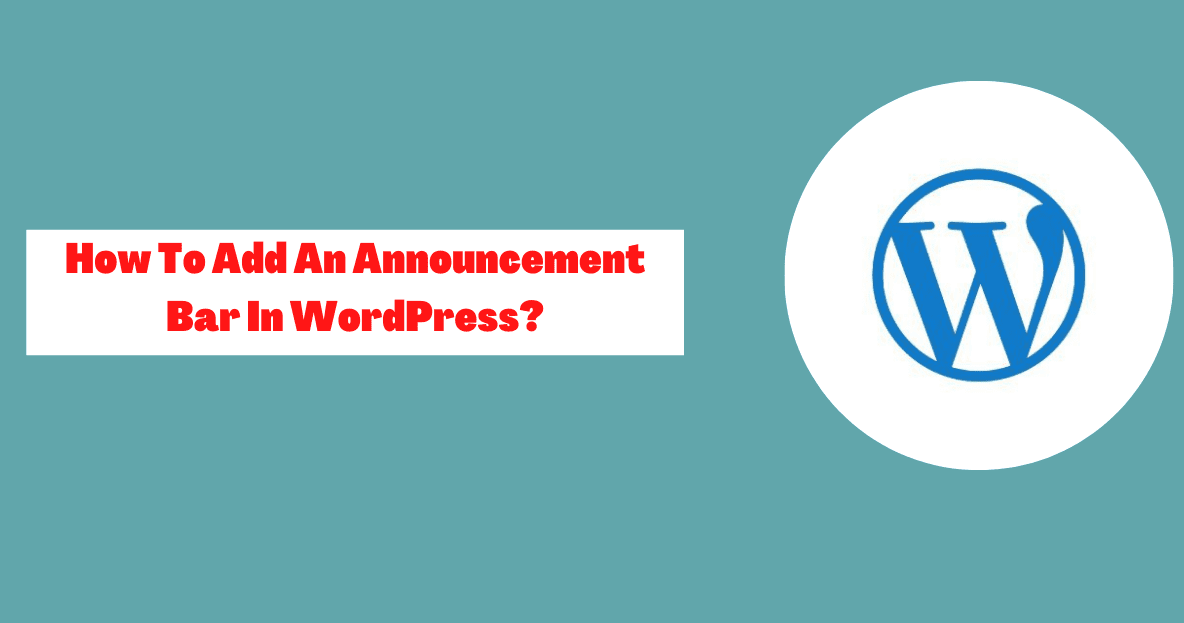

![Bagaimana Mengelola Komunikasi Klien Secara Efektif 2024? [5 Tip Utama]](https://megablogging.org/wp-content/uploads/2022/11/Client-Communication-Management-211x150.png)
![Bagaimana Cara Membuat Halaman Arahan Pengambilan Prospek di WordPress 2024? [Panduan Langkah-demi-Langkah]](https://megablogging.org/wp-content/uploads/2022/11/How-to-Create-a-Lead-Capture-Landing-Page-in-WordPress-211x150.png)
